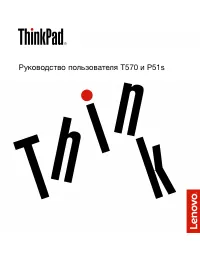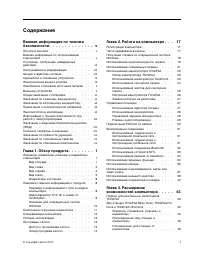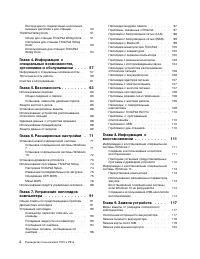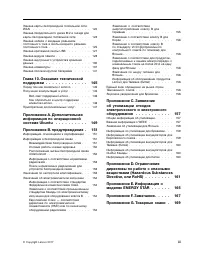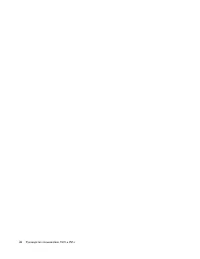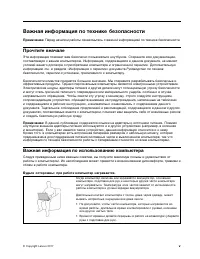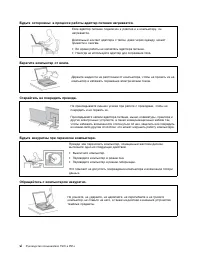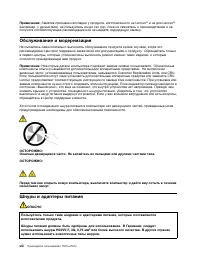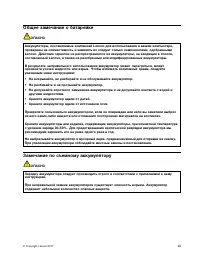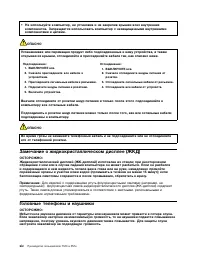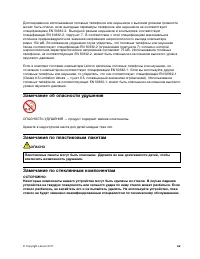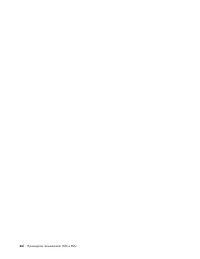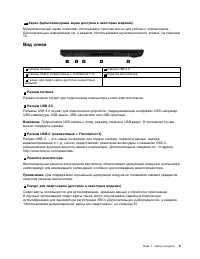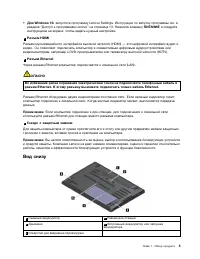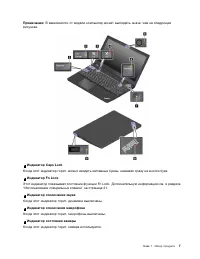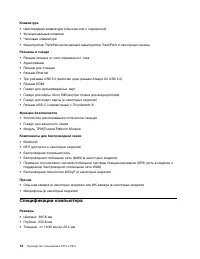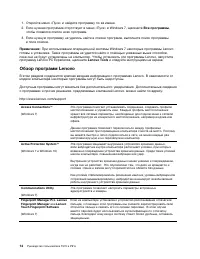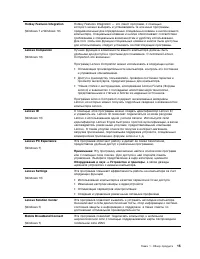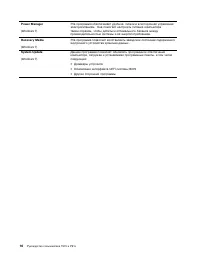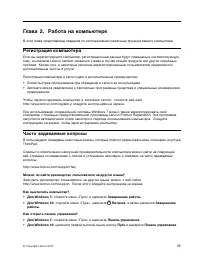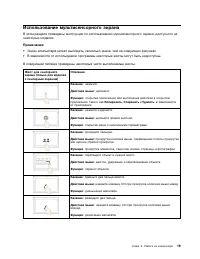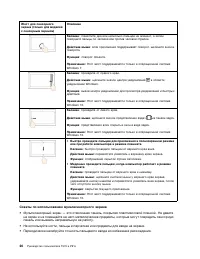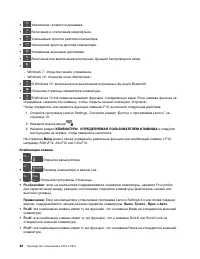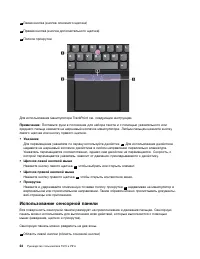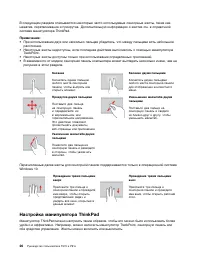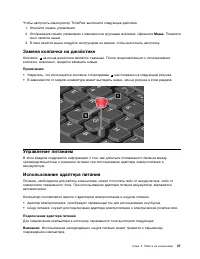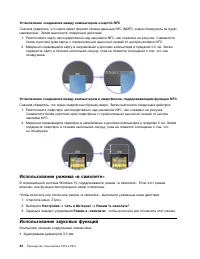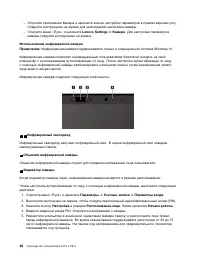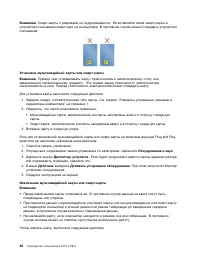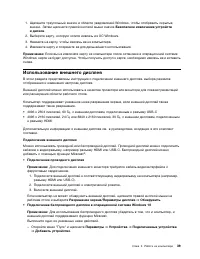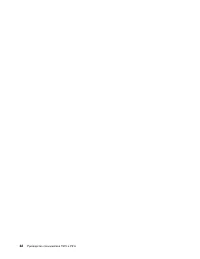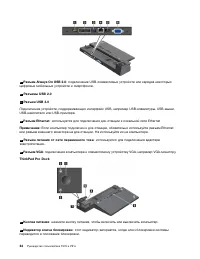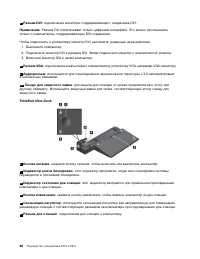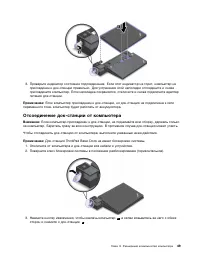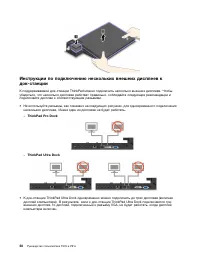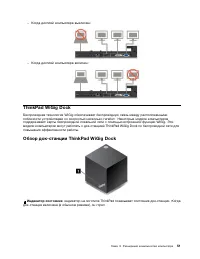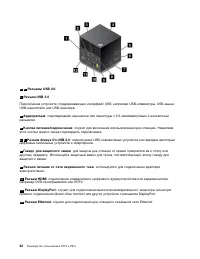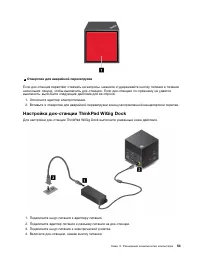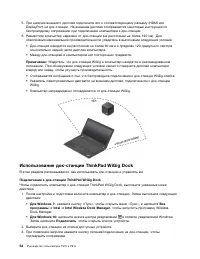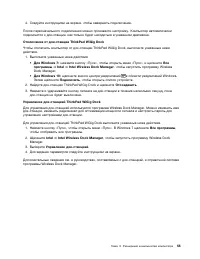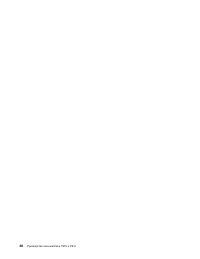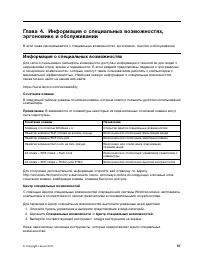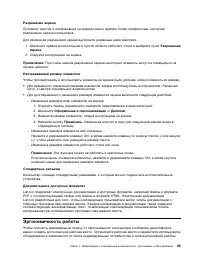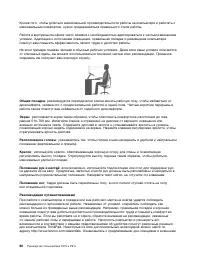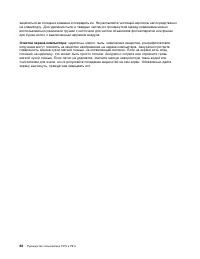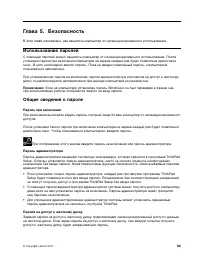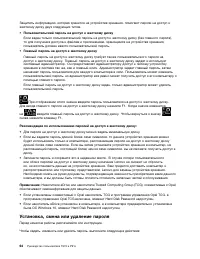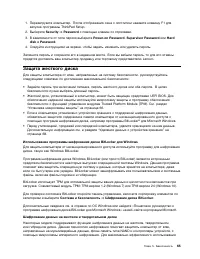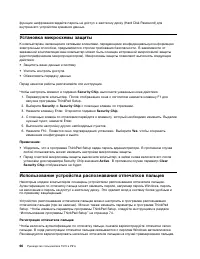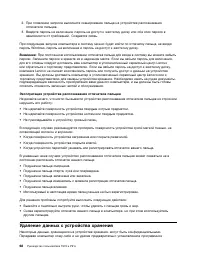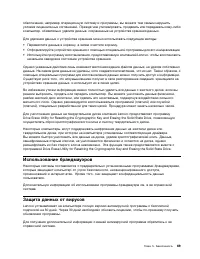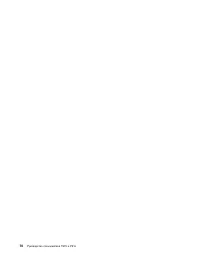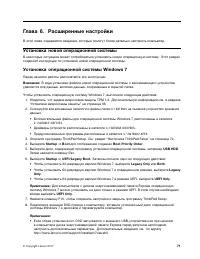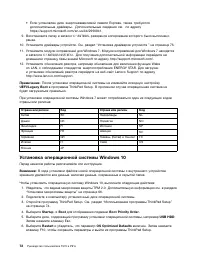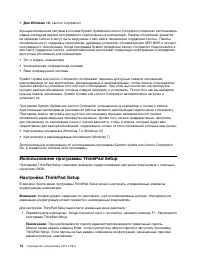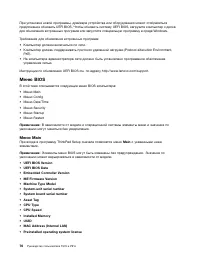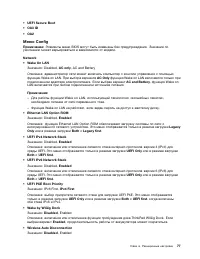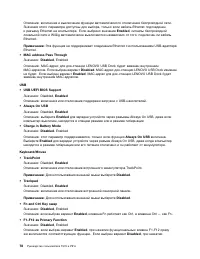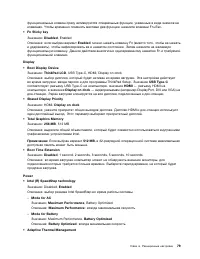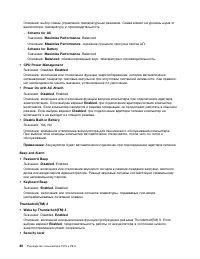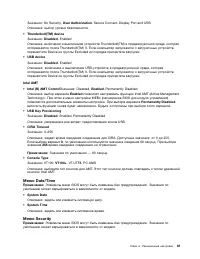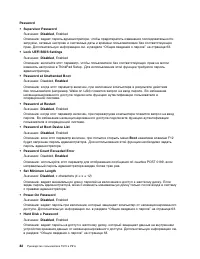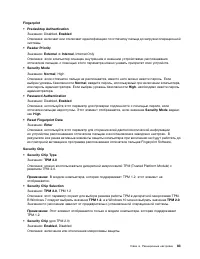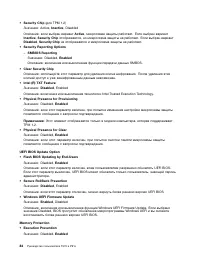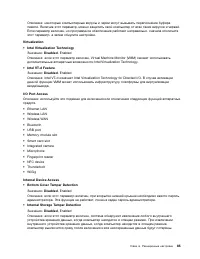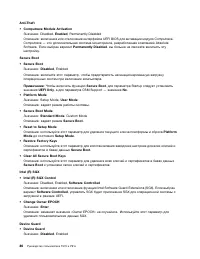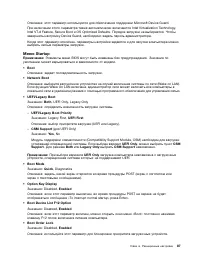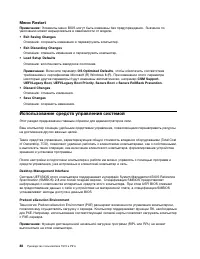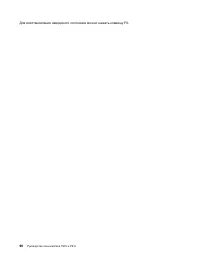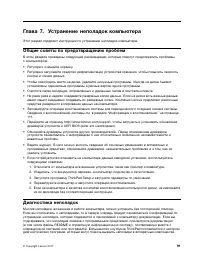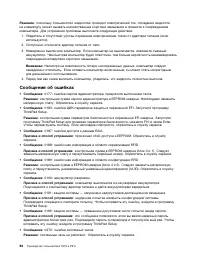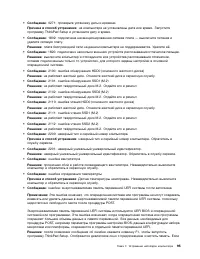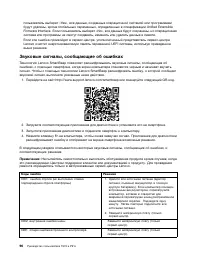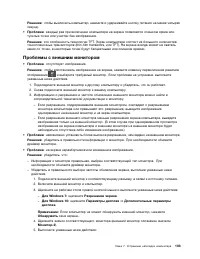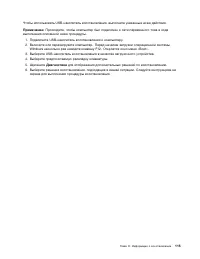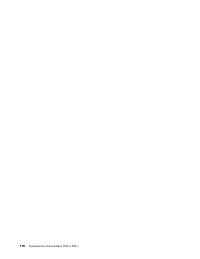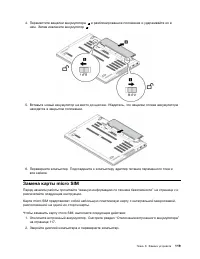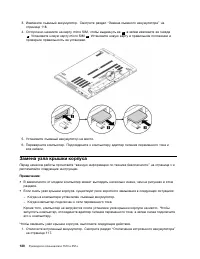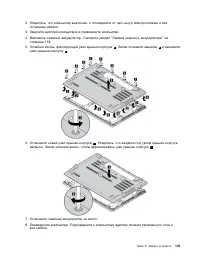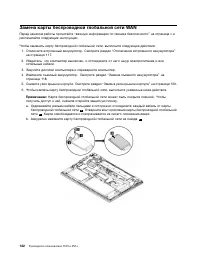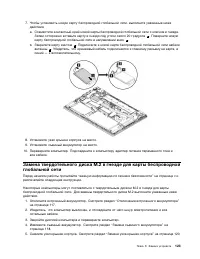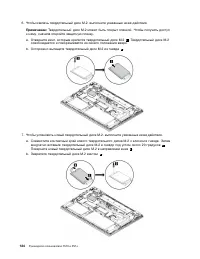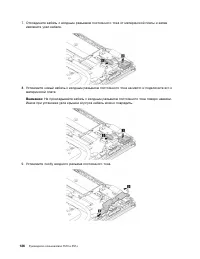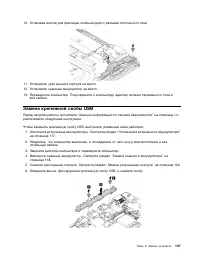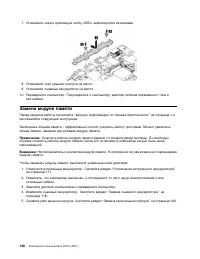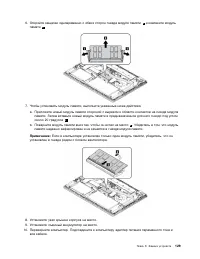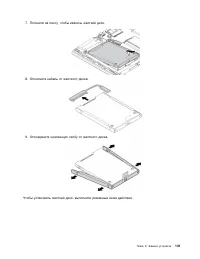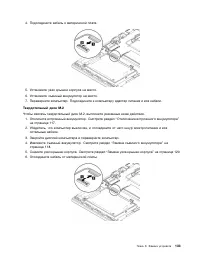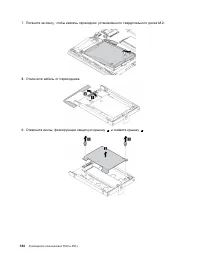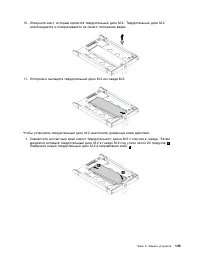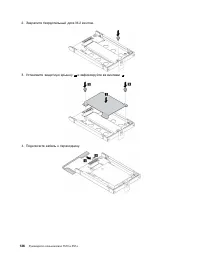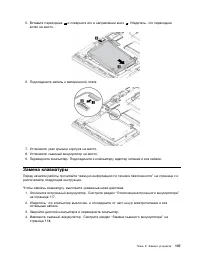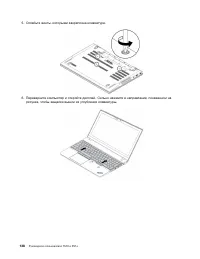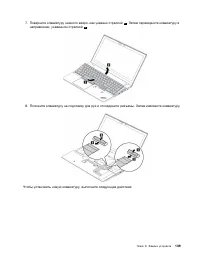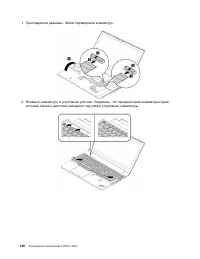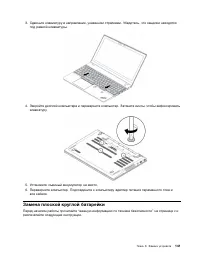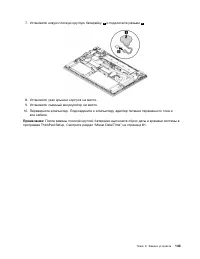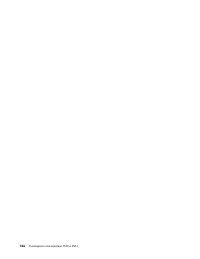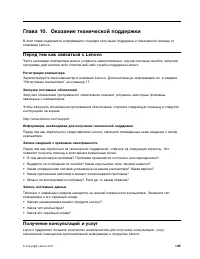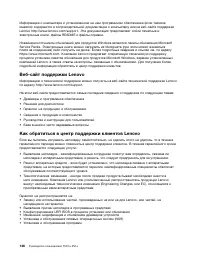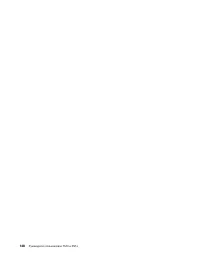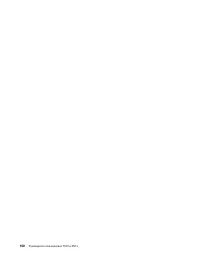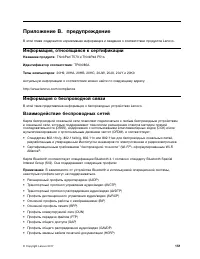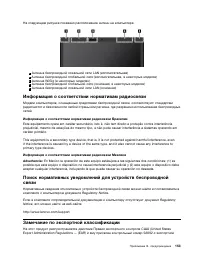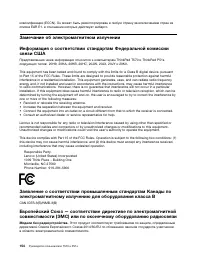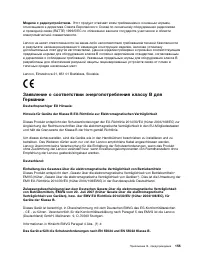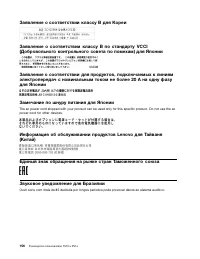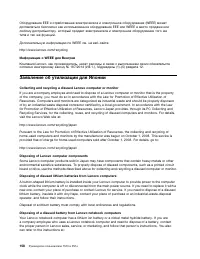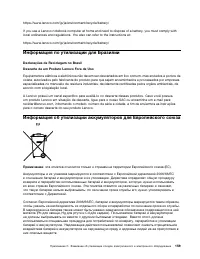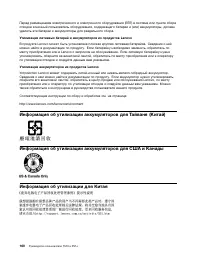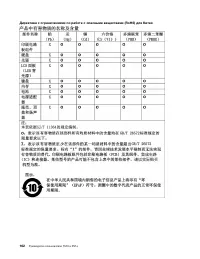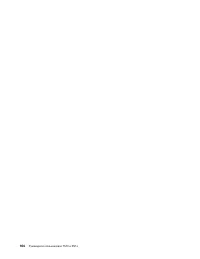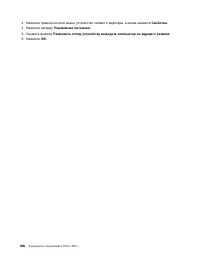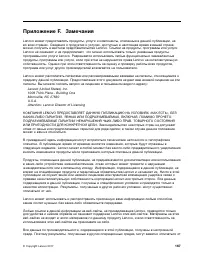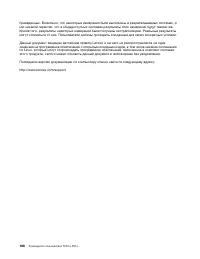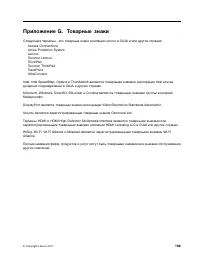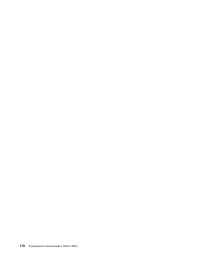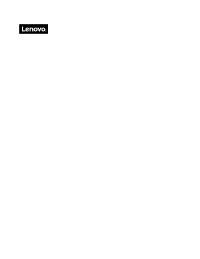Страница 2 - Примечание
Примечание . Прежде чем использовать информацию и сам продукт, обязательно ознакомьтесь с перечисленными ниже разделами. • Руководство по технике безопасности, гарантии и установке • “Важная информация по технике безопасности” на странице v Текущие версии документов Руководство по технике безопаснос...
Страница 3 - Содержание
Содержание Важная информация по техникебезопасности. . . . . . . . . . . . . . v Прочтите вначале . . . . . . . . . . . . . . v Важная информация по использованиюкомпьютера . . . . . . . . . . . . . . . . v Состояния, требующие немедленныхдействий . . . . . . . . . . . . . . . . . vii Обслуживание и...
Страница 4 - ii
Инструкции по подключению несколькихвнешних дисплеев к док-станции . . . . . 50 ThinkPad WiGig Dock . . . . . . . . . . . . 51 Обзор док-станции ThinkPad WiGig Dock . 51 Настройка док-станции ThinkPad WiGigDock . . . . . . . . . . . . . . . . . 53 Использование док-станции ThinkPadWiGig Dock . . . ....
Страница 5 - iii
Замена карты беспроводной глобальной сетиWAN . . . . . . . . . . . . . . . . . . 122 Замена твердотельного диска M.2 в гнезде длякарты беспроводной глобальной сети . . . . 123 Замена кабеля с входным разъемомпостоянного тока и скобы входного разъемапостоянного тока . . . . . . . . . . . . . 125 Заме...
Страница 7 - Важная информация по технике безопасности; Прочтите вначале; Важная информация по использованию компьютера; Будьте осторожны: при работе компьютер нагревается.
Важная информация по технике безопасности Примечание: Перед началом работы ознакомьтесь с важной информацией по технике безопасности. Прочтите вначале Эта информация поможет вам безопасно пользоваться ноутбуком. Сохраните всю документацию,поставляемую с вашим компьютером. Информация, содержащаяся в ...
Страница 8 - Будьте осторожны: в процессе работы адаптер питания нагревается.; Берегите компьютер от влаги.; Обращайтесь с компьютером аккуратно.
Будьте осторожны: в процессе работы адаптер питания нагревается. Если адаптер питания подключен к розетке и к компьютеру, оннагревается. Длительный контакт адаптера с телом, даже через одежду, можетпривести к ожогам. • Во время работы не касайтесь адаптера питания. • Никогда не используйте адаптер д...
Страница 9 - Носите компьютер осторожно.; Состояния, требующие немедленных действий; vii
Носите компьютер осторожно. • Переносите компьютер в качественной сумке, обеспечивающей должную амортизацию и защиту. • Не кладите компьютер в плотно набитый чемодан или сумку. • Прежде чем поместить компьютер в сумку для переноски, убедитесь, что он находится в режиме сна или гибернации либо выключ...
Страница 10 - Обслуживание и модернизация; ОПАСНО
Примечание: Заметив признаки неполадки у продукта, изготовленного не Lenovo ® и не для Lenovo ® (например, у удлинителя), не пользуйтесь им до тех пор, пока не свяжетесь с производителем и неполучите соответствующие рекомендации или не найдете подходящую замену. Обслуживание и модернизация Не пытайт...
Страница 12 - Заявление в отношении источника питания; Внешние устройства
Не отказывайтесь от этого элемента безопасности, втыкая вилку с заземлением вэлектрическую розетку без заземления. Если вы не можете воткнуть вилку в электрическуюрозетку, подберите подходящий переходник или попросите электрика заменить розеткуна другую с контактом заземления для обеспечения безопас...
Страница 16 - Замечание о жидкокристаллическом дисплее (ЖКД); xiv
• Не используйте компьютер, не установив и не закрепив крышки всех внутренних компонентов. Запрещается использовать компьютер с незащищенными внутреннимикомпонентами и цепями. ОПАСНО Устанавливая или перемещая продукт либо подсоединенные к нему устройства, а такжеоткрывая их крышки, отсоединяйте и п...
Страница 17 - Замечание об опасности удушения; Замечания по пластиковым пакетам; Замечание по стеклянным компонентам; xv
Долговременное использование головных телефонов или наушников с высоким уровнем громкостиможет быть опасно, если выходные параметры телефонов или наушников не соответствуютспецификациям EN 50332-2. Выходной разъем наушников в компьютере соответствуетспецификации EN 50332-2, подпункт 7. В соответстви...
Страница 19 - Глава 1. Обзор продукта; Элементы управления, разъемы и индикаторы компьютера; Вид спереди; Инфракрасная камера (в некоторых моделях)
Глава 1. Обзор продукта В этой главе содержится общая информация о вашем компьютере. Элементы управления, разъемы и индикаторы компьютера В этом разделе описываются аппаратные компоненты компьютера. Вид спереди 1 Инфракрасная камера (в некоторых моделях) 2 Микрофоны (в некоторых моделях) 3 Обычная к...
Страница 21 - Экран (мультисенсорный экран доступен в некоторых моделях); Вид слева; Разъем питания; Решетка вентилятора
11 Экран (мультисенсорный экран доступен в некоторых моделях) Мультисенсорный экран позволяет использовать простые жесты для работы с компьютером.Дополнительную информацию см. в разделе “Использование мультисенсорного экрана” на странице19. Вид слева 1 Разъем питания 2 Разъем USB 3.0 3 Разъем USB-C ...
Страница 22 - Вид справа; Аудиоразъем; Разъем Always On USB 3.0; Глобальные
Вид справа 1 Аудиоразъем 2 Гнездо для мультимедийных карт 3 Разъем USB 3.0 4 Разъем Always On USB 3.0 5 Разъем HDMI ™ 6 Разъем Ethernet 7 Гнездо с защитным замком 1 Аудиоразъем Для прослушивания звука с компьютера подключите к аудиоразъему наушники или гарнитуру с3,5-мм 4-контактным разъемом. Если в...
Страница 23 - ПИТАНИЕ; Разъем HDMI; Вид снизу
• Для Windows 10: запустите программу Lenovo Settings. Инструкции по запуску программы см. в разделе “Доступ к программам Lenovo” на странице 13. Нажмите клавишу ПИТАНИЕ и следуйте инструкциям на экране, чтобы задать нужные настройки. 5 Разъем HDMI Разъем мультимедийного интерфейса высокой четкости ...
Страница 24 - Встроенный аккумулятор или заглушка аккумулятора; Индикаторы состояния
1 Съемный аккумулятор При отсутствии возможности подключить компьютер к источнику электропитания воспользуйтесьрежимом работы от аккумулятора. 2 Разъем док-станции Подключите компьютер к поддерживаемой док-станции, чтобы расширить его возможности. 3 Динамики Компьютер оборудован двумя стереодинамика...
Страница 25 - Индикатор отключения микрофона; Индикатор состояния камеры
Примечание: В зависимости от модели компьютер может выглядеть иначе, чем на следующих рисунках. 1 Индикатор Caps Lock Когда этот индикатор горит, можно вводить заглавные буквы, нажимая сразу на кнопки букв. 2 Индикатор Fn Lock Этот индикатор показывает состояние функции Fn Lock. Дополнительную инфор...
Страница 26 - Наклейки с важной информацией о продукте
6 Индикатор режима Num Lock Когда этот индикатор горит, для ввода чисел можно использовать цифровую клавиатуру. 7 8 Индикаторы состояния системы Индикатор на логотипе ThinkPad на крышке компьютера и индикатор в кнопке питания показываютсостояние системы компьютера. • Трехкратное мигание: первоначаль...
Страница 27 - Идентификатор FCC ID и номер IC Certification
На следующем рисунке показано расположение наклейки, на которой указаны тип компьютера исведения о его модели. Идентификатор FCC ID и номер IC Certification Информация о сертификации FCC и IC указана на наклейке на компьютере, как показано наследующем рисунке. Примечание: В зависимости от модели ком...
Страница 28 - Наклейки для операционных систем Windows; Сертификат подлинности Windows 7.; Наклейка подлинного ПО Microsoft
• В случае устанавливаемого пользователем беспроводного модуля глобальной сети данная наклейка указывает на необходимость посмотреть в настоящем руководстве пользователядействующий идентификационный номер сертификации FCC ID и IC. Наклейка с идентификационным номером сертификации FCC ID и IC находит...
Страница 29 - Компоненты и функции компьютера
Изображения наклеек подлинного ПО Майкрософт различных типов можно посмотреть по адресуhttps://www.microsoft.com/en-us/howtotell/Hardware.aspx. • В КНР наклейка подлинного ПО Майкрософт обязательно должна присутствовать на всех моделях компьютеров с предустановленной операционной системой Windows 10...
Страница 30 - Спецификации компьютера
Клавиатура • Шестирядная клавиатура (обычная или с подсветкой) • Функциональные клавиши • Числовая клавиатура • Манипулятор ThinkPad (включающий манипулятор TrackPoint и сенсорную панель) Разъемы и гнезда • Разъем питания от сети переменного тока • Аудиоразъем • Разъем док-станции • Разъем Ethernet ...
Страница 31 - Максимальная тепловая эмиссия (в зависимости от модели); Условия эксплуатации; Температура; Относительная влажность; Программы Lenovo
Максимальная тепловая эмиссия (в зависимости от модели) • 45 ватт (154 Бте/ч) • 65 ватт (222 Бте/ч) Источник питания (адаптер питания) • Переменный ток (50–60 Гц) • Входное напряжение адаптера электропитания: 100-240 В переменного тока, 50-60 Гц Условия эксплуатации Максимально допустимая высота над...
Страница 32 - Все программы; Lenovo Tools; Обзор программ Lenovo
1. Откройте меню «Пуск» и найдите программу по ее имени. 2. Если нужная программа отсутствует в меню «Пуск» в Windows 7, щелкните Все программы , чтобы появился список всех программ. 3. Если нужную программу не удалось найти в списке программ, выполните поиск программы в поле поиска. Примечание: При...
Страница 35 - Глава 2. Работа на компьютере; Регистрация компьютера
Глава 2. Работа на компьютере В этой главе представлены сведения по использованию различных функций вашего компьютера. Регистрация компьютера Если вы зарегистрируете компьютер, регистрационные данные будут помещены в соответствующуюбазу, и компания Lenovo сможет связаться с вами в случае отзыва прод...
Страница 36 - Получение справки по операционной системе Windows
Как более эффективно использовать заряд аккумулятора в поездке? • Инструкции по экономии электроэнергии и приостановке работы без выхода из программ и сохранения файлов см. в разделе “Режимы энергосбережения” на странице 29. • Чтобы добиться оптимального баланса между производительностью и энергопот...
Страница 37 - Использование мультисенсорного экрана
Использование мультисенсорного экрана В этом разделе приведены инструкции по использованию мультисенсорного экрана, доступного нанекоторых моделях. Примечания: • Экран компьютера может выглядеть несколько иначе, чем на следующих рисунках. • В зависимости от используемой программы некоторые жесты мог...
Страница 38 - Советы по использованию мультисенсорного экрана
Жест для сенсорногоэкрана (только для моделейс сенсорным экраном) Описание Касание : поместите два или несколько пальцев на элемент, а затем поверните пальцы по часовой или против часовой стрелки. Действие мыши : если приложение поддерживает поворот, щелкните значок поворота. Функция : поворот объек...
Страница 39 - Использование специальных клавиш
Советы по чистке мультисенсорного экрана • Перед чисткой мультисенсорного экрана выключите компьютер. • Используйте сухую мягкую безворсовую салфетку или гигроскопическую вату для удаления отпечатков пальцев или пыли с мультисенсорного экрана. Не смачивайте салфеткурастворителями. • Аккуратно протри...
Страница 42 - Использование сенсорной панели
2 Левая кнопка (кнопка основного щелчка) 3 Правая кнопка (кнопка дополнительного щелчка) 4 Полоса прокрутки Для использования манипулятора TrackPoint см. следующие инструкции. Примечание: Поставьте руки в положение для набора текста и с помощью указательного или среднего пальца нажмите на шершавый к...
Страница 43 - Указание; Щелчок правой кнопкой мыши; Прокрутка; Использование жестов для сенсорной панели
2 Область правой кнопки (область второстепенной кнопки) Для использования сенсорной панели см. следующие инструкции. • Указание Проводите одним пальцем по поверхности сенсорной панели для соответствующего перемещенияуказателя. • Щелчок левой кнопкой мыши Нажмите зону левого щелчка 1 , чтобы выбрать ...
Страница 44 - Настройка манипулятора ThinkPad
В следующем разделе описываются некоторые часто используемые сенсорные жесты, такие какнажатие, перетаскивание и прокрутка. Дополнительную информацию о жестах см. в справочнойсистеме манипулятора ThinkPad. Примечания: • При использовании двух или несколько пальцев убедитесь, что между пальцами есть ...
Страница 45 - Мышь; Замена колпачка на джойстике; Управление питанием; Подключение адаптера питания
Чтобы настроить манипулятор ThinkPad, выполните следующие действия. 1. Откройте панель управления. 2. Отображение панели управления с мелкими или крупными значками. Щелкните Мышь . Появится окно свойств мыши. 3. В окне свойств мыши следуйте инструкциям на экране, чтобы выполнить настройку. Замена ко...
Страница 46 - Использование аккумулятора
1. Подключите шнур питания к адаптеру питания. 2. Надежно подсоедините адаптер питания к разъему питания на компьютере. 3. Подключите шнур питания к электрической розетке. Советы по подключению адаптера питания • Когда адаптер питания не используется, отсоединяйте его от электрической розетки. • Не ...
Страница 47 - Управление зарядом аккумулятора; Электропитание; Режимы энергосбережения; Отключить дисплей
Зарядка аккумулятора При обнаружении низкого уровня заряда аккумулятора зарядите его или замените на заряженный. Если имеется доступ к электрической розетке, подсоедините к ней компьютер. Полная зарядкааккумулятора занимает от четырех до восьми часов. Фактическое время зарядки зависит от размераакку...
Страница 48 - Подключение Ethernet по кабелю
• Спящий режим В спящем режиме текущие результаты работы сохраняются в памяти, после чего устройствохранения и дисплей компьютера выключаются. Когда компьютер выходит из режима сна,результаты работы восстанавливаются в течение нескольких секунд. Чтобы перевести компьютер в режим сна, выполните указа...
Страница 49 - Беспроводные соединения; Проверка состояния соединения с беспроводной локальной сетью; Использование подключения к беспроводной глобальной сети
ОПАСНО Компьютер оснащен разъемом Ethernet. Во избежание риска поражения электрическимтоком не подключайте телефонный кабель в разъем Ethernet. Беспроводные соединения Беспроводным соединением называется передача данных без использования кабелей с помощьюисключительно радиоволн. Использование подклю...
Страница 50 - Проверка состояния соединения с беспроводной глобальной сетью; Использование соединения Bluetooth
подключаться к сетям на значительном расстоянии с использованием наземных антенн илиспутниковых систем, предоставляемых операторами услуг беспроводной связи. Некоторые ноутбуки ThinkPad поставляются со встроенными платами для беспроводногоподключения к WAN-сетям и поддерживают такие технологии, как ...
Страница 51 - Использование устройств NFC
– Откройте меню «Пуск» и щелкните Параметры ➙ Сеть и Интернет ➙ Режим «в самолете» . Функция Bluetooth включена. 2. Щелкните правой кнопкой мыши файл с данными, который требуется отправить. 3. Щелкните Отправить ➙ Устройства Bluetooth . 4. Выберите устройство Bluetooth и затем следуйте инструкциям н...
Страница 52 - Установление соединения между компьютером и картой NFC; Использование режима «в самолете»; Настройка; Режим в «самолете»; Использование звуковых функций
Установление соединения между компьютером и картой NFC Сначала убедитесь, что карта имеет формат обмена данными NFC (NDEF), иначе обнаружить ее будетневозможно. Затем выполните следующие действия: 1. Расположите карту непосредственно над наклейкой NFC, как показано на рисунке. Совместите более корот...
Страница 53 - Использование камеры
• Микрофоны • Динамики Кроме того, в компьютере установлен аудиопроцессор, позволяющий использовать различныезвуковые функции, например, следующие: • Совместимость со звуковой подсистемой High Definition Audio • Воспроизведение MIDI- и MP3-файлов. • Запись и воспроизведение PCM- и WAV-файлов. • Запи...
Страница 55 - Улучшить распознавание; Windows Hello; Использование мультимедийной карты или смарт-карты; Поддерживаемые типы мультимедийных карт
Можно щелкнуть Улучшить распознавание для улучшения изображения, чтобы программа Windows Hello могла распознавать вас при разном окружающем освещении, когда ваш внешний вид изменяется. Чтобы разблокировать компьютер с помощью инфракрасной камеры, выполните указанные нижедействия. 1. Разместите компь...
Страница 57 - Использование внешнего дисплея
1. Щелкните треугольный значок в области уведомлений Windows, чтобы отобразить скрытые значки. Затем щелкните правой кнопкой мыши значок Безопасное извлечение устройств и дисков . 2. Выберите карту, которую хотите извлечь из ОС Windows. 3. Нажмите на карту, чтобы извлечь ее из компьютера. 4. Извлеки...
Страница 58 - Использование компьютера в поездке
– Щелкните значок центра уведомлений в области уведомлений Windows. Щелкните Подключить . Выберите беспроводной дисплей и следуйте инструкциям на экране. Дополнительную информацию см. в справочно-информационной системе Windows. Выбор режима отображения Рабочий стол и приложения можно выводить на дис...
Страница 61 - Глава 3. Расширение возможностей компьютера; Подбор дополнительных аксессуаров ThinkPad; Элементы управления, разъемы и индикаторы; ThinkPad Basic Dock; Кнопка извлечения
Глава 3. Расширение возможностей компьютера В этой главе содержатся инструкции по использованию оборудования для расширения возможностейкомпьютера. Подбор дополнительных аксессуаров ThinkPad Компания Lenovo предлагает ряд аппаратных аксессуаров и обновлений, позволяющихпользователям расширить возмож...
Страница 66 - Разъем VGA; Присоединение док-станции к компьютеру
Чтобы подключить к компьютеру монитор DVI, выполните указанные ниже действия. 1. Выключите компьютер. 2. Подключите монитор DVI к разъему DVI. Затем подключите монитор к электрической розетке. 3. Включите монитор DVI и затем компьютер. 9 Разъем VGA : подключение компьютера к совместимому устройству ...
Страница 67 - Отсоединение док-станции от компьютера
3. Проверьте индикатор состояния подсоединения. Если этот индикатор не горит, компьютер не присоединен к док-станции правильно. Для устранения этой неполадки отсоедините и сноваприсоедините компьютер. Если неполадка сохраняется, отключите и снова подключите адаптерпитания док-станции. Примечание: Ес...
Страница 68 - ThinkPad Pro Dock
Инструкции по подключению нескольких внешних дисплеев кдок-станции К поддерживаемой док-станции ThinkPad можно подключить несколько внешних дисплеев. Чтобыубедиться, что несколько дисплеев работает правильно, соблюдайте следующие рекомендации иподключайте дисплеи к соответствующим разъемам. • Не исп...
Страница 69 - ThinkPad WiGig Dock; Индикатор состояния
– Когда дисплей компьютера выключен: – Когда дисплей компьютера включен: ThinkPad WiGig Dock Беспроводная технология WiGig обеспечивает беспроводную связь между расположеннымипоблизости устройствами со скоростью несколько гигабит. Некоторые модели компьютеровподдерживают карты беспроводной локальной...
Страница 71 - Отверстие для аварийной перезагрузки; Настройка док-станции ThinkPad WiGig Dock
1 Отверстие для аварийной перезагрузки Если док-станция перестает отвечать на запросы, нажмите и удерживайте кнопку питания в течениенескольких секунд, чтобы выключить док-станцию. Если док-станцию по-прежнему не удаетсявыключить, выполните следующие действия для ее сброса: 1. Отключите адаптер элек...
Страница 72 - Использование док-станции ThinkPad WiGig Dock
5. При наличии внешнего дисплея подключите его к соответствующему разъему (HDMI или DisplayPort) на док-станции. На внешнем дисплее отображаются некоторые инструкции побеспроводному сопряжению при подключении компьютера к док-станции. 6. Разместите компьютер недалеко от док-станции (на расстоянии не...
Страница 75 - Информация о специальных возможностях; Сочетания клавиш; Центр специальных возможностей
Глава 4. Информация о специальных возможностях,эргономике и обслуживании В этой главе рассказывается о специальных возможностях, эргономике, очистке и обслуживании. Информация о специальных возможностях Для Lenovo очень важно расширить возможности доступа к информации и технологии для людей снарушен...
Страница 77 - Эргономичность работы
Разрешение экрана Просмотр текстов и изображений на экране можно сделать более комфортным, настроивразрешение экрана компьютера. Для изменения разрешения экрана выполните указанные ниже действия. 1. Щелкните правой кнопкой мыши в пустой области рабочего стола и выберите пункт Разрешение экрана . 2. ...
Страница 79 - Вопросы относительно зрения; Очистка и обслуживание; Основные рекомендации по обслуживанию; Очистка компьютера; Чистка клавиатуры
устройствами, позволяющими настраивать компьютер и обеспечивающими доступ к полезнымфункциям. Вопросы относительно зрения Дисплеи ноутбуков ThinkPad соответствуют высочайшим стандартам. Они обеспечивают ясноеи качественное изображение на больших и ярких экранах — четкое, но не напрягающее глаза.Разу...
Страница 80 - Очистка экрана компьютера
зацепиться за соседние клавиши и повредить их. Не распыляйте чистящий аэрозоль непосредственнона клавиатуру. Для удаления пыли и твердых частиц из промежутков между клавишами можновоспользоваться резиновой грушей с кисточкой для чистки объективов фотоаппаратов или феномдля сушки волос с выключенным ...
Страница 81 - Глава 5. Безопасность; Использование паролей; Общие сведения о пароле; Пароль при включении; Пароли на доступ к жесткому диску
Глава 5. Безопасность В этой главе рассказано, как защитить компьютер от несанкционированного использования. Использование паролей С помощью паролей можно защитить компьютер от несанкционированного использования. Послеустановки пароля при включении компьютера на экране каждый раз будет появляться ди...
Страница 82 - Установка, смена или удаление пароля
Защитить информацию, которая хранится на устройстве хранения, помогают пароли на доступ кжесткому диску двух следующих типов. • Пользовательский пароль на доступ к жесткому диску Если задан только пользовательский пароль на доступ к жесткому диску (без главного пароля),то для получения доступа к фай...
Страница 83 - Защита жесткого диска
1. Перезагрузите компьютер. После отображения окна с логотипом нажмите клавишу F1 для запуска программы ThinkPad Setup. 2. Выберите Security ➙ Password с помощью клавиш со стрелками. 3. В зависимости от типа пароля выберите Power-on Password , Supervisor Password или Hard disk x Password . 4. Следуй...
Страница 86 - Эксплуатация устройства распознавания отпечатков пальцев; Удаление данных с устройства хранения
2. При появлении запроса выполните сканирование пальца на устройстве распознавания отпечатков пальцев. 3. Введите пароль на включение, пароль на доступ к жесткому диску или оба этих пароля в зависимости от требований. Создается связь. При следующем запуске компьютера в систему можно будет войти по о...
Страница 87 - Использование брандмауэров
обеспечение, например операционную систему и программы, вы можете тем самым нарушитьусловия лицензионных соглашений. Прежде чем утилизировать, продавать или передавать кому-либокомпьютер, обязательно удалите данные, сохраненные на устройстве хранения данных. Для удаления данных с устройства хранения...
Страница 89 - Глава 6. Расширенные настройки; Установка новой операционной системы
Глава 6. Расширенные настройки В этой главе содержатся сведения, которые помогут более детально настроить компьютер. Установка новой операционной системы В некоторых ситуациях может потребоваться установить новую операционную систему. Этот разделсодержит инструкции по установке новой операционной си...
Страница 90 - Установка операционной системы Windows 10
• Если установлен диск энергонезависимой памяти Express, также требуются дополнительные драйверы. Дополнительные сведения см. по адресуhttps://support.microsoft.com/en-us/kb/2990941. 9. Восстановите папку в каталог C:\SWTOOLS , резервное копирование которого было выполнено ранее. 10. Установите драй...
Страница 91 - Установка драйверов устройств; Загрузка последних версий драйверов с веб-сайта; Обновление драйверов с использованием установленных программ
7. Следуйте инструкциям на экране, чтобы установить драйверы устройств и необходимые программы. См. раздел “Установка драйверов устройств ” на странице 73. 8. После установки драйверов устройств используйте Центр обновления Windows для получения последних доступных обновлений, например обновлений дл...
Страница 92 - Для Windows 10; Использование программы ThinkPad Setup
• Для Windows 10 : Lenovo Companion Функция обновления системы в составе System Update или Lenovo Companion позволяет использоватьсамые последние версии программного обеспечения на компьютере. Пакеты обновлений хранятсяна серверах Lenovo и могут быть загружены с веб-сайта технической поддержки Lenov...
Страница 93 - Изменение последовательности загрузки; Startup; Обновление UEFI BIOS
2. С помощью клавиш со стрелками выберите вкладку или перейдите к элементу с помощью клавиш со стрелками и нажмите клавишу Enter для выбора элемента. После этого появитсяподдерживаемое подменю. 3. Значения по умолчанию выделены жирным шрифтом . Установите значение элемента, выполнив одно из следующи...
Страница 94 - Меню BIOS; Меню Main
При установке новой программы, драйвера устройства или оборудования может отобразитьсяпредложение обновить UEFI BIOS. Чтобы обновить систему UEFI BIOS, загрузите компьютер с дискадля обновления встроенных программ или запустите специальную программу в среде Windows. Требования для обновления встроен...
Страница 95 - Меню Config
• UEFI Secure Boot • OA3 ID • OA2 Меню Config Примечание: Элементы меню BIOS могут быть изменены без предупреждения. Значение по умолчанию может варьироваться в зависимости от модели. Network • Wake On LAN Значения: Disabled, AC only , AC and Battery Описание: администратор сети может включать компь...
Страница 99 - Меню Security
Значения: No Security, User Authorization , Secure Connect, Display Port and USB Описание: выбор уровня безопасности. • Thunderbolt(TM) device Значения: Disabled , Enabled Описание: включение и выключение устройств Thunderbolt(TM) в предзагрузочной среде, котораяотображается после Thunderbolt(TM) 3....
Страница 105 - Меню Startup
Описание: этот параметр используется для обеспечения поддержки Microsoft Device Guard. При включении этого параметра также автоматически включаются Intel Virtualization Technology,Intel VT-d Feature, Secure Boot и OS Optimized Defaults. Порядок загрузки не выбирается. Чтобызавершить настройку Device...
Страница 106 - Меню Restart; Использование средств управления системой
Меню Restart Примечание: Элементы меню BIOS могут быть изменены без предупреждения. Значение по умолчанию может варьироваться в зависимости от модели. • Exit Saving Changes Описание: сохранить изменения и перезагрузить компьютер. • Exit Discarding Changes Описание: отменить изменения и перезагрузить...
Страница 109 - Глава 7. Устранение неполадок компьютера; Общие советы по предотвращению проблем; Диагностика неполадок
Глава 7. Устранение неполадок компьютера Этот раздел содержит инструкции по устранению неполадок компьютера. Общие советы по предотвращению проблем В этом разделе приведены следующие рекомендации, которые помогут предотвратить проблемыс компьютером: • Регулярно очищайте корзину. • Регулярно запускай...
Страница 111 - Попадание жидкости на клавиатуру; Проблема
Устранение неполадок В случае ошибки компьютер обычно выдает соответствующее сообщение, код ошибки или подаетзвуковой сигнал при включении. В случае возникновения неполадки обратитесь к теме поиска иустранения неисправностей в этом разделе или попробуйте устранить ее самостоятельно. Компьютер перест...
Страница 112 - Сообщения об ошибках
Решение : поскольку большинство жидкостей проводят электрический ток, попадание жидкости на клавиатуру может вызвать множественные короткие замыкания и привести к повреждениямкомпьютера. Для устранения проблемы выполните следующие действия: 1. Убедитесь в отсутствии угрозы поражения электрическим то...
Страница 114 - Звуковые сигналы, сообщающие об ошибках
пользователь выберет «Yes», все данные, созданные операционной системой или программамибудут удалены, кроме глобальных переменных, определенных в спецификации Unified ExtensibleFirmware Interface. Если пользователь выберет «No», все данные будут сохранены, но операционнаясистема или программы не смо...
Страница 115 - Неполадки модулей памяти; Решение; Проблемы, связанные с Ethernet
Коды ошибок Решения 0282: ошибка модуля памяти 1. Переустановите или замените модуль памяти. 2. Замените материнскую плату (только сервис-центр). 0283: ошибка ресурса PCI 1. Извлеките устройства PCIe (карту M.2, карту PCIe и т. д.) (только для сервис-центра). 2. Замените материнскую плату (только се...
Страница 117 - Неполадки с Bluetooth
Убедитесь в выполнении следующих условий: • Режим «В самолете» выключен. • Используется последняя версия драйвера устройства беспроводной локальной сети. • Компьютер находится в зоне действия беспроводной точки доступа. • Беспроводная радиосвязь включена. Примечание: При использовании операционной с...
Страница 118 - Неполадки с экраном компьютера
Неполадки манипулятора ThinkPad • Проблема : указатель самопроизвольно движется («плывет») при включении компьютера или при возобновлении работы. Решение : указатель может самопроизвольно двигаться, если манипулятор TrackPoint не используется в ходе работы с компьютером. Это особенность работы манип...
Страница 121 - Проблемы с внешним монитором
Решение : чтобы выключить компьютер, нажмите и удерживайте кнопку питания не менее четырех секунд. • Проблема : каждый раз при включении компьютера на экране появляются слишком яркие или тусклые точки или участки без изображения. Решение : это особенность технологии TFT. Экран компьютера состоит из ...
Страница 122 - Проблемы с воспроизведением звука
– Для Windows 7: щелкните Дополнительные параметры . – Для Windows 10: выберите Свойства графического адаптера . 6. Щелкните по вкладке Монитор . 7. Выберите требуемую частоту обновления экрана. • Проблема : на экране отображаются непонятные символы. Решение : убедитесь в правильности процедуры уста...
Страница 125 - Неполадки адаптера питания; Проблемы с электропитанием; Неполадки с кнопкой питания
• Проблема : невозможно зарядить аккумулятор. Решение : аккумулятор невозможно зарядить, если его температура слишком высока. Если аккумулятор горячий на ощупь, извлеките его из компьютера и дайте остыть до комнатнойтемпературы. После того, как аккумулятор остынет, установите его на место и поставьт...
Страница 126 - Неполадки при загрузке; Проблемы режима сна и гибернации
питания и перезагрузите компьютер, вставив в отверстие для аварийной перезагрузки конецраспрямленной бумажной скрепки. При поиске отверстия для аварийной перезагрузки см. раздел“Вид снизу” на странице 5. Неполадки при загрузке Распечатайте эти инструкции и сохраните их для использования в будущем. •...
Страница 129 - Глава 8. Информация о восстановлении; Информация о восстановлении операционной системы Windows 7
Глава 8. Информация о восстановлении В этой главе описаны методы восстановления. Есть различные методы восстановления послепрограммного или аппаратного сбоя. Некоторые методы зависят от типа операционной системы. Информация о восстановлении операционной системы Windows 7 В этом разделе описаны метод...
Страница 130 - Повторная установка предустановленных программ; Повторная установка предустановленных драйверов устройств
Для работы с носителями восстановления выполните указанные ниже действия. • Если носители восстановления созданы на дисках, выполните следующие действия. 1. Если у компьютера нет встроенного дисковода для оптических дисков, подключите к компьютеру внешний дисковод. 2. Включите компьютер и нажимайте ...
Страница 132 - Создание и использование USB-накопителя восстановления; Создание USB-накопителя восстановления; Создание диска; Использование USB-накопителя восстановления
3. Выберите требуемый вариант загрузки и следуйте инструкциям на экране. Восстановление операционной системы, если Windows 10 незагружается Среда восстановления Windows на компьютере способна работать независимо от операционнойсистемы Windows 10. Это позволяет переустановить или восстановить операци...
Страница 133 - Диагностика
Чтобы использовать USB-накопитель восстановления, выполните указанные ниже действия: Примечание: Проследите, чтобы компьютер был подключен к сети переменного тока в ходе выполнения описанной ниже процедуры. 1. Подключите USB-накопитель восстановления к компьютеру. 2. Включите или перезагрузите компь...
Страница 135 - Глава 9. Замена устройств; Меры защиты от разрядов статического электричества; Отключение встроенного аккумулятора; Управление электропитанием; Действия кнопок питания; Изменение параметров, которые сейчас недоступны
Глава 9. Замена устройств В этой главе содержатся инструкции по установке и замене аппаратных компонентов компьютера. Меры защиты от разрядов статического электричества Статический разряд вполне безобиден для вас, но может привести к серьезному повреждениюкомпонентов компьютера и дополнительных аппа...
Страница 136 - Замена съемного аккумулятора
5. Снимите флажок Включить быстрый запуск и нажмите Сохранить изменения . Чтобы отключить встроенный аккумулятор, выполните следующие действия: 1. Выключите компьютер, затем отсоедините от него шнур электропитания и все остальные кабели. 2. Включите компьютер. При появлении экрана с логотипом сразу ...
Страница 137 - Замена карты micro SIM
4. Переместите защелки аккумулятора 1 в разблокированное положение и удерживайте их в нем. Затем извлеките аккумулятор 2 . 5. Вставьте новый аккумулятор на место до щелчка. Убедитесь, что защелки отсека аккумулятора находятся в закрытом положении. 6. Переверните компьютер. Подсоедините к компьютеру ...
Страница 138 - Замена узла крышки корпуса
3. Извлеките съемный аккумулятор. Смотрите раздел “Замена съемного аккумулятора” на странице 118. 4. Осторожно нажмите на карту micro SIM, чтобы выдвинуть ее 1 , а затем извлеките ее гнезда 2 . Установите новую карту micro SIM 3 . Установите новую карту в правильном положении и проверьте правильност...
Страница 140 - Замена карты беспроводной глобальной сети WAN
Замена карты беспроводной глобальной сети WAN Перед началом работы прочитайте “важную информацию по технике безопасности” на странице v ираспечатайте следующие инструкции. Чтобы заменить карту беспроводной глобальной сети, выполните следующие действия: 1. Отключите встроенный аккумулятор. Смотрите р...
Страница 145 - Замена крепежной скобы USB
10. Установка винтов для фиксации скобы входного разъема постоянного тока. 11. Установите узел крышки корпуса на место. 12. Установите съемный аккумулятор на место. 13. Переверните компьютер. Подсоедините к компьютеру адаптер питания переменного тока и все кабели. Замена крепежной скобы USB Перед на...
Страница 146 - Замена модуля памяти
7. Установите новую крепежную скобу USB и зафиксируйте ее винтами. 8. Установите узел крышки корпуса на место. 9. Установите съемный аккумулятор на место. 10. Переверните компьютер. Подсоедините к компьютеру адаптер питания переменного тока и все кабели. Замена модуля памяти Перед началом работы про...
Страница 148 - Замена внутреннего устройства хранения данных
Замена внутреннего устройства хранения данных Перед началом работы прочитайте “важную информацию по технике безопасности” на странице v ираспечатайте следующие инструкции. Внимание: Внутреннее устройство хранения данных (жесткий, твердотельный или гибридный диск) требует бережного обращения. Неправи...
Страница 151 - Твердотельный диск M.2
4. Подсоедините кабель к материнской плате. 5. Установите узел крышки корпуса на место. 6. Установите съемный аккумулятор на место. 7. Переверните компьютер. Подсоедините к компьютеру адаптер питания и все кабели. Твердотельный диск M.2 Чтобы извлечь твердотельный диск M.2, выполните указанные ниже ...
Страница 155 - Замена клавиатуры
5. Вставьте переходник 1 и поверните его в направлении вниз 2 . Убедитесь, что переходник встал на место. 6. Подсоедините кабель к материнской плате. 7. Установите узел крышки корпуса на место. 8. Установите съемный аккумулятор на место. 9. Переверните компьютер. Подсоедините к компьютеру адаптер пи...
Страница 159 - Замена плоской круглой батарейки
3. Сдвиньте клавиатуру в направлении, указанном стрелками. Убедитесь, что защелки находятся под рамкой клавиатуры. 4. Закройте дисплей компьютера и переверните компьютер. Затяните винты, чтобы зафиксировать клавиатуру. 5. Установите съемный аккумулятор на место. 6. Переверните компьютер. Подсоединит...
Страница 163 - Глава 10. Оказание технической поддержки; Перед тем как связаться с Lenovo; Запись системных данных; Получение консультаций и услуг
Глава 10. Оказание технической поддержки В этой главе содержится информация о порядке получения поддержки и технической помощи откомпании Lenovo. Перед тем как связаться с Lenovo Часто неполадки компьютера можно устранить самостоятельно, изучив описание ошибок, запустивпрограмму диагностики либо пос...
Страница 165 - Телефоны; Приобретение дополнительных услуг
Сроки и условия ограниченной гарантии Lenovo, действующие для вашего аппаратного продуктаLenovo, приведены в разделе «Информация о гарантии» Руководства по технике безопасности, гарантии и установке , поставляемого в комплекте с компьютером. По возможности, при обращении в центр поддержки находитесь...
Страница 169 - Приложение B. предупреждение; Информация, относящаяся к сертификации; Название продукта; Информация о беспроводной связи
Приложение B. предупреждение В этой главе содержится нормативная информация и сведения о соответствии продуктов Lenovo. Информация, относящаяся к сертификации Название продукта : ThinkPad T570 и ThinkPad P51s Идентификатор соответствия : TP00085A Типы компьютеров : 20H9, 20HA, 20HB, 20HC, 20JW, 20JX...
Страница 171 - Информация о соответствии нормативам радиосвязи; Информация о соответствии нормативам радиосвязи Бразилии; Замечание по экспортной классификации
На следующем рисунке показано расположение антенн на компьютере. 1 Антенна беспроводной локальной сети LAN (вспомогательная) 2 Антенна беспроводной глобальной сети (вспомогательная, в некоторых моделях) 3 Антенна WiGig (в некоторых моделях) 4 Антенна беспроводной глобальной сети (основная, в некотор...
Страница 172 - Замечание об электромагнитном излучении; Модели без радиоустройства.
классификации (ECCN). Он может быть реэкспортирован в любую страну за исключением стран изсписка EAR E1, в отношении которых действует эмбарго. Замечание об электромагнитном излучении Информация о соответствии стандартам Федеральной комиссиисвязи США Представленная ниже информация относится к компью...
Страница 173 - Модели с радиоустройством.; Deutschsprachiger EU Hinweis:
Модели с радиоустройством. Этот продукт отвечает всем требованиям и основным нормам, относящимся к директиве Совета Европейского Союза по оконечному оборудованию радиосвязии проводной связи (R&TTE) 1999/5/EC по сближению законов государств-участников в областиэлектромагнитной совместимости. Leno...
Страница 176 - Информация о WEEE для Венгрии; Заявление об утилизации для Японии; Collecting and recycling a disused Lenovo computer or monitor
Оборудование EEE и отработавшее электрическое и электронное оборудование (WEEE) можетдоставляться бесплатно как использованное оборудование EEE или WEEE в место продажи илилюбому дистрибьютору, который продает электрическое и электронное оборудование того жетипа и тех же функций. Дополнительную инфо...
Страница 177 - Информация по утилизации для Бразилии; Declarações de Reciclagem no Brasil; Информация об утилизации аккумуляторов для Европейского союза
https://www.lenovo.com/jp/ja/environment/recycle/battery/ If you use a Lenovo notebook computer at home and need to dispose of a battery, you must comply withlocal ordinances and regulations. You also can refer to the instructions at: https://www.lenovo.com/jp/ja/environment/recycle/battery/ Информа...
Страница 178 - Утилизация аккумуляторов из продуктов Lenovo; Информация об утилизации аккумуляторов для Тайваня (Китай)
Перед размещением электрического и электронного оборудования (EEE) в системе или пункте сбораотходов конечный пользователь оборудования, содержащего батареи и (или) аккумуляторы, долженудалить эти батареи и аккумуляторы для раздельного сбора. Утилизация литиевых батарей и аккумуляторов из продуктов ...
Страница 183 - Приложение E. Информация о моделях ENERGY STAR; Оборудование и звук; Сетевые адаптеры
Приложение E. Информация о моделях ENERGY STAR ENERGY STAR ® — это совместная программа Агентства по охране окружающей среды США и Министерства энергетики США, цель которой — экономия средств и защита окружающей среды засчет использования продуктов и методов, эффективных с точки зрения сбережения эн...
Страница 185 - Приложение F. Замечания
Приложение F. Замечания Lenovo может предоставлять продукты, услуги и компоненты, описанные в данной публикации, нево всех странах. Сведения о продуктах и услугах, доступных в настоящее время в вашей стране,можно получить в местном представительстве Lenovo. Ссылки на продукты, программы или услугиLe...
Страница 187 - Приложение G. Товарные знаки
Приложение G. Товарные знаки Следующие термины - это товарные знаки компании Lenovo в США и/или других странах: Access ConnectionsActive Protection SystemLenovoЛоготип LenovoThinkPadЛоготип ThinkPadTrackPointUltraConnect Intel, Intel SpeedStep, Optane и Thunderbolt являются товарными знаками корпора...